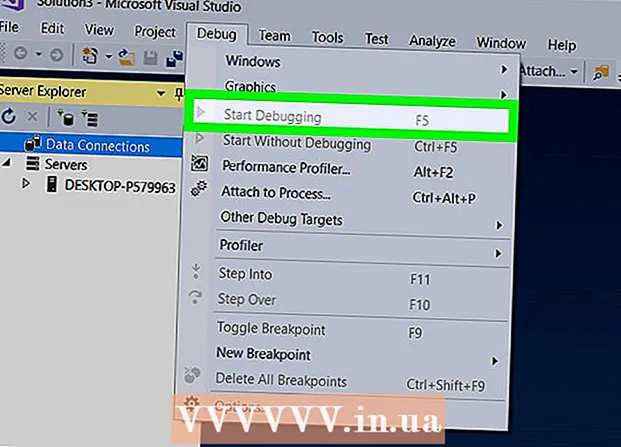Författare:
Robert Simon
Skapelsedatum:
21 Juni 2021
Uppdatera Datum:
1 Juli 2024

Innehåll
Den här artikeln visar hur du ändrar lösenordet för en dator med ett administratörskonto via kommandotolken. Om du inte kan komma åt datorns administratörskonto kan du inte ändra lösenordet. För Mac-datorer kan du återställa datorns lösenord med Terminal.
Steg
Del 1 av 2: Öppna kommandotolken
Öppna datorns Start-meny. Du kan göra detta genom att klicka på Windows-logotypen längst ned till höger på skärmen eller genom att trycka på knappen ⊞ Vinn på tangentbordet. Start-menyn öppnas med muspekaren i rutan "Sök".

Typ kommandotolken i rutan "Sök". Detta steg söker efter kommandotolken på din dator. Ett fönster visas ovanför sökmenyn.- I Windows 8 kan du aktivera sökfältet genom att hålla musen över skärmens övre högra hörn och klicka på förstoringsglasikonen när den visas.
- Om du använder Windows XP klickar du på programmet Darrning till höger om Start-menyn.

Högerklicka på kommandotolken. Programmet kommer i svart ramformat; Högerklicka öppnar en rullgardinsmeny.- Om du använder Windows XP skriver du cmd gå till Run-fönstret.

Klick Kör som administratör (Kör som administratör). Knappen är nära toppen av rullgardinsmenyn. Detta steg öppnar kommandotolken med administratörsbehörighet.- Du måste bekräfta detta val genom att klicka Ja på begäran.
- Om du använder Windows XP klickar du på OK för att öppna kommandotolken.
Del 2 av 2: Ändra lösenord
Typ nätanvändare in i kommandotolken. Du måste lägga till ett mellanslag mellan två ord.
Tryck ↵ Gå in. Detta steg visar en lista över alla användarkonton som är registrerade på datorn.
Hitta kontonamnet du vill anpassa. Om du ändrar ditt eget kontolösenord kommer kontonamnet att finnas under "Administratör" högst upp till vänster i kommandotolken. annars kan kontonamnet vara under "Gäst" längst upp till höger.
Typ nätanvändare * in i kommandotolken. Du kommer att ersätta det med det användarnamn du vill ändra lösenordet för.
- När du skriver in kontonamnet måste du skriva det korrekt när det visas i avsnittet Kontonamn i kommandotolken.
Klick ↵ Gå in. Detta steg kommer att utlösa kommandot; Du kommer att se en ny text visas med texten "Skriv ett lösenord för användaren:".
- Istället, om du ser rader som börjar med "Syntaxen för det här kommandot är:", skriv nätanvändaradministratör * för administratörskontot eller nätanvändare Gäst * för gästkonton.
Skriv in ett nytt lösenord. Markören rör sig inte när du gör det, så var försiktig så att du inte trycker på knappen ⇬ Caps Lock.
Tryck ↵ Gå in. Du kommer att bli ombedd att ange ditt lösenord igen.
Skriv lösenordet om. Återigen kommer lösenordet inte att visas när du skriver, så du bör göra detta steg långsamt.
Tryck ↵ Gå in. När de två inmatade lösenorden matchar bör du se "Kommandot slutfört framgångsrikt" visas under det andra lösenordet. Nästa gång du loggar in på din dator måste du ange ett nytt lösenord för att fortsätta. annons
Råd
- Utan ett administratörskonto kan du inte använda kommandotolken alls.
- Om du inte kan komma åt med administratörsrättigheter, gå till återställningsläge, det kommer att finnas en kommandorad för administratören.
- Om du kopplar bort din dator utan att stänga av datorn ordentligt (stänger av den), startar i återställningsläge och slutar halvvägs, kommer maskinen att ge ett felmeddelande och en adress under skärmen visas. en textfil öppnas den i anteckningsblock. Detta tar dig till Arkiv-menyn. Därifrån kan du byta namn på kommandotolken till klibbiga tangenter. När du trycker på Skift 5 gånger kommer maskinen att ladda kommandotolken istället för knapparna. Nu kan du återställa administratörskontot om det låsta kontot är oåtkomligt.
Varning
- Ändra aldrig ett datorlösenord som du inte har rätt att göra.